Google Dịch hiện nay vẫn là công cụ dịch trực tuyến được nhiều người tìm kiếm và sử dụng, khi muốn dịch từ ngữ hay đoạn văn bản nào đó trên trang web. Tuy nhiên, nếu bạn không muốn thêm thao tác sao chép, paste sang Google Dịch thì có thể dịch ngay trên trang web bằng tiện ích dịch thuật Mate Translate.
Cũng tương tự như những tiện ích dịch thuật trên Chrome, Mate Translate có thể dịch tới 103 ngôn ngữ, dịch từ ngữ, cụm từ ngay trên trang web mà không cần phải thêm thao tác copy và paste. Mọi lịch sử dịch thuật trên Mate Translate sẽ đều được lưu lại để chúng ta thuận tiện trong việc xem lại bản dịch. Đặc biệt, Mate Translate còn cung cấp khả năng phát âm đoạn văn bản, để bạn có thể luyện tập khả năng nghe nói của mình. Ngoài ra, một số tính năng hữu ích khác của Mate Translate sẽ được giới thiệu trong bài viết dưới đây.
- Dịch Tiếng Anh trên điện thoại với các ứng dụng dịch chất lượng
- Top 15 ứng dụng học tiếng Anh hàng đầu trên Android và iOS
- Top 10 website tốt nhất để tìm bạn nước ngoài học tiếng Anh và trao đổi ngôn ngữ
Cách dịch thuật trên Chrome bằng Mate Translate
Bước 1:
Bạn nhấn vào link trên để tiến hành cài đặt tiện ích Mate Translate cho trình duyệt Chrome. Việc cài đặt tiện ích rất đơn giản, tương tự như những tiện ích khác.
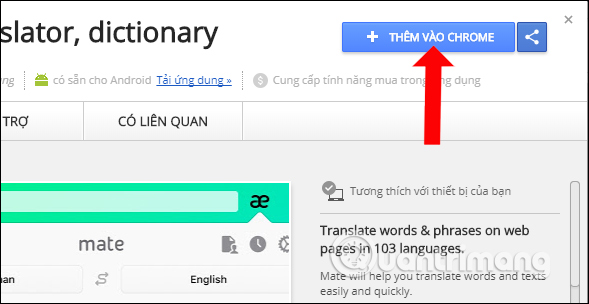
Khi cài đặt thành công bạn sẽ nhìn thấy biểu tượng ae xuất hiện trên màn hình như hình dưới đây.
![]()
Bước 2:
Nếu muốn đồng bộ tài liệu dịch trên Mate Translate cho các phiên bản khác, bạn nhập địa chỉ email đăng ký rồi nhấn Continue để thực hiện.

Bước 3:
Truy cập vào trang web tiếng Anh để tiến hành dịch ngôn ngữ trên Chrome bằng Mate Translate. Để dịch từ ngữ hay thậm chí đoạn văn nào đó, chúng ta bôi đen lên từ ngữ cần dịch rồi click đúp chuột. Hoặc có thể nhấn tổ hợp phím Shift + T.
Sau đó sẽ thấy bản dịch xuất hiện. Nếu là từ hay cụm từ thì sẽ có thêm các nghĩa liên quan.

Bước 4:
Bên cạnh đó, nếu người dùng muốn tạo riêng cho mình sổ tay từ điển thì có thể lưu chúng ngay trong giao diện dịch từ ngữ. Cuổn sổ tay này sẽ chứa từ, cụm từ với bản dịch phục vụ cho học tập, hoặc trong công việc.
Trong giao diện pop-up dịch ngôn ngữ, chúng ta nhấn vào nút ba chấm, chọn Add to Phrasebook, chọn tiếp Create a new wordlist.

Xuất hiện giao diện mới để đặt tên, rồi nhấn Save để lưu lại từ ngữ này.
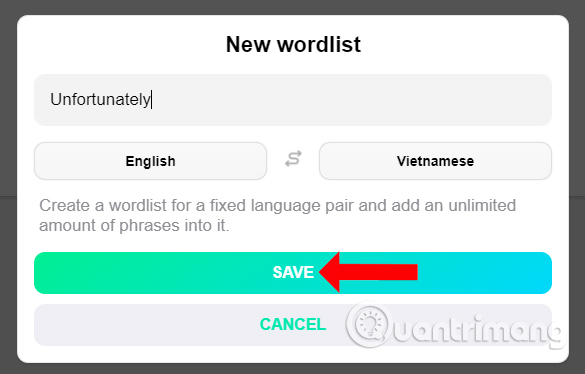
Để quản lý bản dịch đã lưu trên Mate Translate, nhấn vào biểu tượng Mate Translate, chọn tiếp hình cuốn sổ để mở Phrasebook.
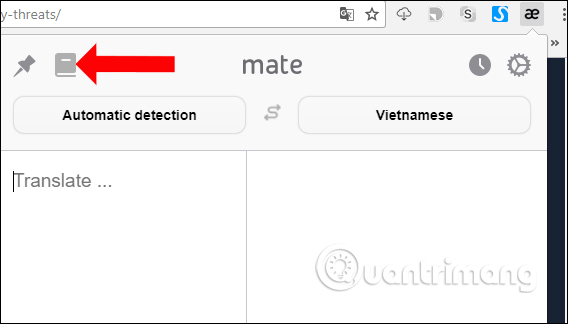
Tại đây, người dùng có thể quản lý, chỉnh sửa lại bản lưu, đồng bộ bản lưu hoặc tạo bản lưu mới.
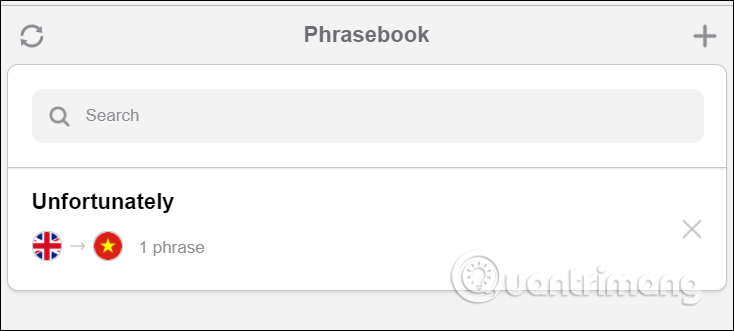
Bước 5:
Để chuyển đổi ngôn ngữ dịch hoặc muốn dịch trực tiếp trong giao diện tiện ích, nhấn vào biểu tượng Mate Translate trên thanh truy cập địa chỉ. Sau đó bạn sẽ thấy giao diện để dán nội dung cần dịch. Nhấn biểu tượng mũi tên màu xanh để dịch ngôn ngữ.

Để chuyển đổi ngôn ngữ muốn dịch và ngôn ngữ đích, nhấn vào ngôn ngữ rồi chọn ngôn ngữ mới.
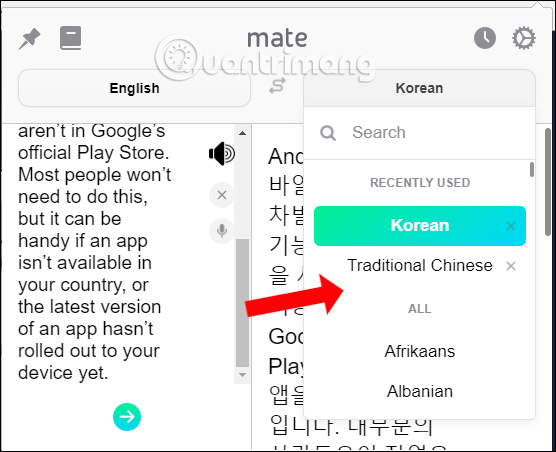
Ngoài ra có thể dịch nhanh bằng cách bôi đen từ cần dịch rồi nhấn chuột phải chọn Automatic detection into…
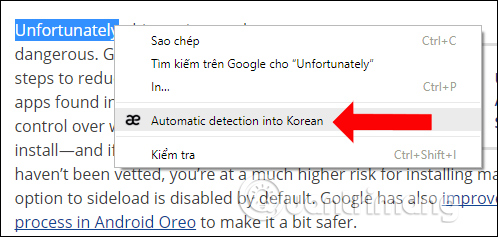
Bước 6:
Cũng tại giao diện dịch trực tiếp của Mate Translate, khi nhấn vào biểu tượng đinh ghim sẽ xuất hiện giao diện dịch ở cửa sổ riêng. Nhập nội dung muốn dịch vào giao diện này. Khi nhập xong văn bản nguồn thì bạn bấm Enter để dịch. Nếu muốn xuống dòng, bấm Alt hoặc Ctrl hoặc Shitt + Enter.
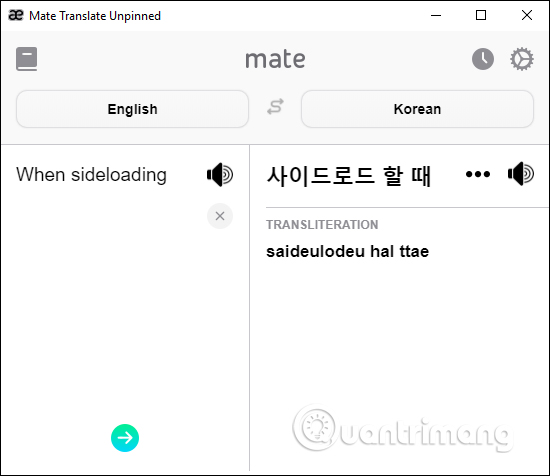
Bước 7:
Để xem lại các bản dịch trước đó, nhấn vào biểu tượng đồng hồ tại giao diện dịch của Mate Translate.

Trong danh sách các từ đã dịch, để tìm nhanh từ nào đó có thể nhập vào thanh Search Tìm kiếm.
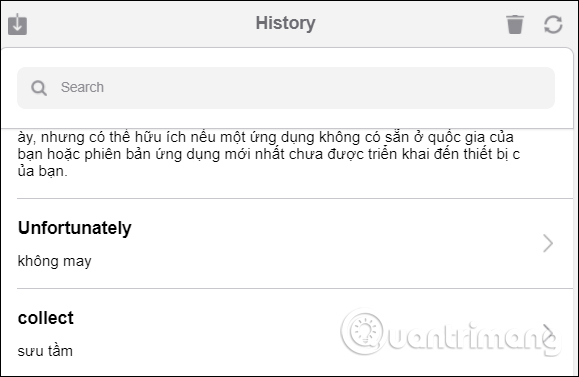
Nhấn vào từng từ đã dịch để xem thêm một số thông tin khác bao gồm loại từ, các từ ngữ dịch kèm theo, ví dụ cho từ cần dịch,...
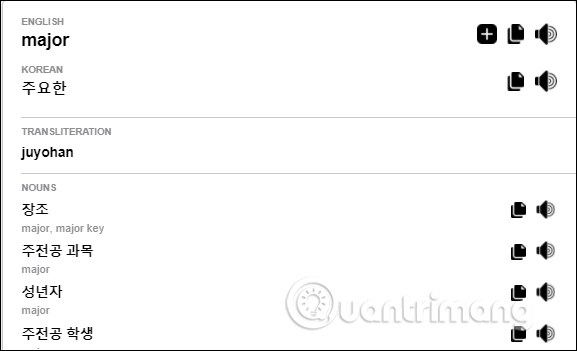
Với tiện ích Mate Translate trên trình duyệt Chrome, người dùng có thêm công cụ để dịch ngôn ngữ trên máy tính nhanh chóng. Bạn có thể dịch ngay trên trang web, thêm vào đó sẽ có thêm phần phát âm lẫn cung cấp thêm một số thông tin dịch từ ngữ, văn bản cho người dùng.
Xem thêm:
 Công nghệ
Công nghệ  Windows
Windows  iPhone
iPhone  Android
Android  Học CNTT
Học CNTT  Download
Download  Tiện ích
Tiện ích  Khoa học
Khoa học  Game
Game  Làng CN
Làng CN  Ứng dụng
Ứng dụng 

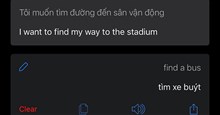






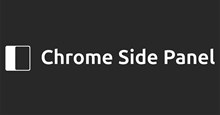

 Linux
Linux  Đồng hồ thông minh
Đồng hồ thông minh  Chụp ảnh - Quay phim
Chụp ảnh - Quay phim  macOS
macOS  Phần cứng
Phần cứng  Thủ thuật SEO
Thủ thuật SEO  Kiến thức cơ bản
Kiến thức cơ bản  Dịch vụ ngân hàng
Dịch vụ ngân hàng  Lập trình
Lập trình  Dịch vụ nhà mạng
Dịch vụ nhà mạng  Dịch vụ công trực tuyến
Dịch vụ công trực tuyến  Nhà thông minh
Nhà thông minh  Quiz công nghệ
Quiz công nghệ  Microsoft Word 2016
Microsoft Word 2016  Microsoft Word 2013
Microsoft Word 2013  Microsoft Word 2007
Microsoft Word 2007  Microsoft Excel 2019
Microsoft Excel 2019  Microsoft Excel 2016
Microsoft Excel 2016  Microsoft PowerPoint 2019
Microsoft PowerPoint 2019  Google Sheets - Trang tính
Google Sheets - Trang tính  Code mẫu
Code mẫu  Photoshop CS6
Photoshop CS6  Photoshop CS5
Photoshop CS5  Lập trình Scratch
Lập trình Scratch  Bootstrap
Bootstrap  Ứng dụng văn phòng
Ứng dụng văn phòng  Tải game
Tải game  Tiện ích hệ thống
Tiện ích hệ thống  Ảnh, đồ họa
Ảnh, đồ họa  Internet
Internet  Bảo mật, Antivirus
Bảo mật, Antivirus  Họp, học trực tuyến
Họp, học trực tuyến  Video, phim, nhạc
Video, phim, nhạc  Giao tiếp, liên lạc, hẹn hò
Giao tiếp, liên lạc, hẹn hò  Hỗ trợ học tập
Hỗ trợ học tập  Máy ảo
Máy ảo  Điện máy
Điện máy  Tủ lạnh
Tủ lạnh  Tivi
Tivi  Điều hòa
Điều hòa  Máy giặt
Máy giặt  Quạt các loại
Quạt các loại  Cuộc sống
Cuộc sống  Kỹ năng
Kỹ năng  Món ngon mỗi ngày
Món ngon mỗi ngày  Làm đẹp
Làm đẹp  Nuôi dạy con
Nuôi dạy con  Chăm sóc Nhà cửa
Chăm sóc Nhà cửa  Du lịch
Du lịch  Halloween
Halloween  Mẹo vặt
Mẹo vặt  Giáng sinh - Noel
Giáng sinh - Noel  Quà tặng
Quà tặng  Giải trí
Giải trí  Là gì?
Là gì?  Nhà đẹp
Nhà đẹp  TOP
TOP  Ô tô, Xe máy
Ô tô, Xe máy  Giấy phép lái xe
Giấy phép lái xe  Tấn công mạng
Tấn công mạng  Chuyện công nghệ
Chuyện công nghệ  Công nghệ mới
Công nghệ mới  Trí tuệ nhân tạo (AI)
Trí tuệ nhân tạo (AI)  Anh tài công nghệ
Anh tài công nghệ  Bình luận công nghệ
Bình luận công nghệ